Als je werkt met DaVinci Resolve, is het essentieel om regelmatig back-ups van je gegevens te maken. Het verlies van belangrijke bestanden kan rampzalige gevolgen hebben voor je projecten, vooral als je werkt met grotere videobewerkingen. In deze handleiding laat ik je stap voor stap zien hoe je een back-up van je bestanden kunt maken met de geïntegreerde Clone Tool in DaVinci Resolve.
Belangrijkste bevindingen
- Back-ups zijn belangrijk om verlies van belangrijke gegevens te voorkomen.
- De Clone Tool in DaVinci Resolve maakt het eenvoudig en snel om een back-up te maken.
- Stel de bron en het doelmap in voor je back-up volgens je mappenstructuur.
Stap-voor-stap handleiding
Als eerste dien je DaVinci Resolve te openen en te navigeren naar de Media Page. Dit doe je meestal door te klikken op het Media-symbool in de linkeronderhoek van de gebruikersinterface.
Nadat je op de Media Page bent aangekomen, zie je aan de linkerzijde het venster voor het Clone Tool. Klik hierop om het tool te activeren.
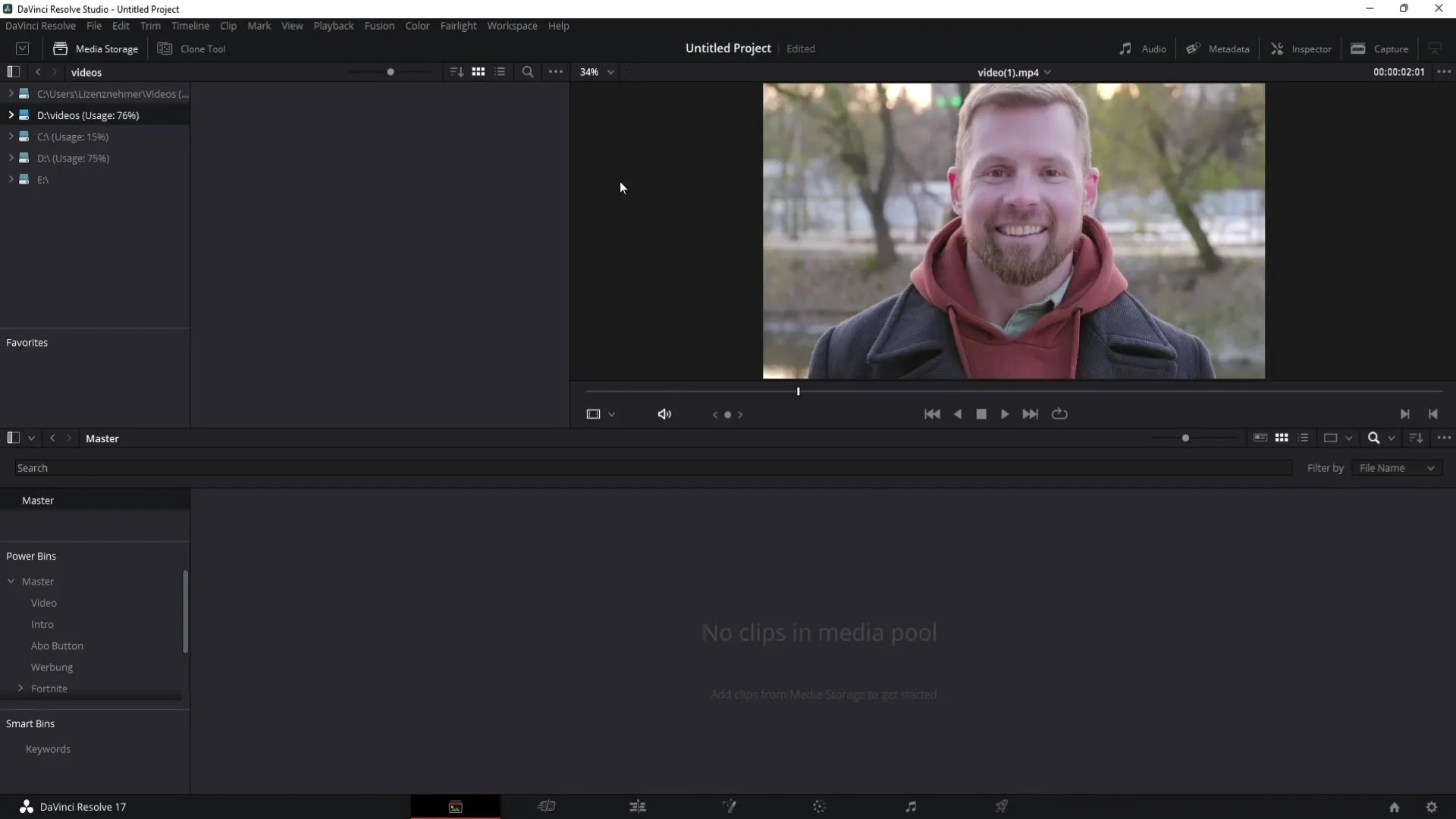
Zodra het Clone Tool geopend is, krijg je de mogelijkheid om een nieuwe Job toe te voegen. Klik op de knop "Job toevoegen" om je back-upinstellingen te configureren.
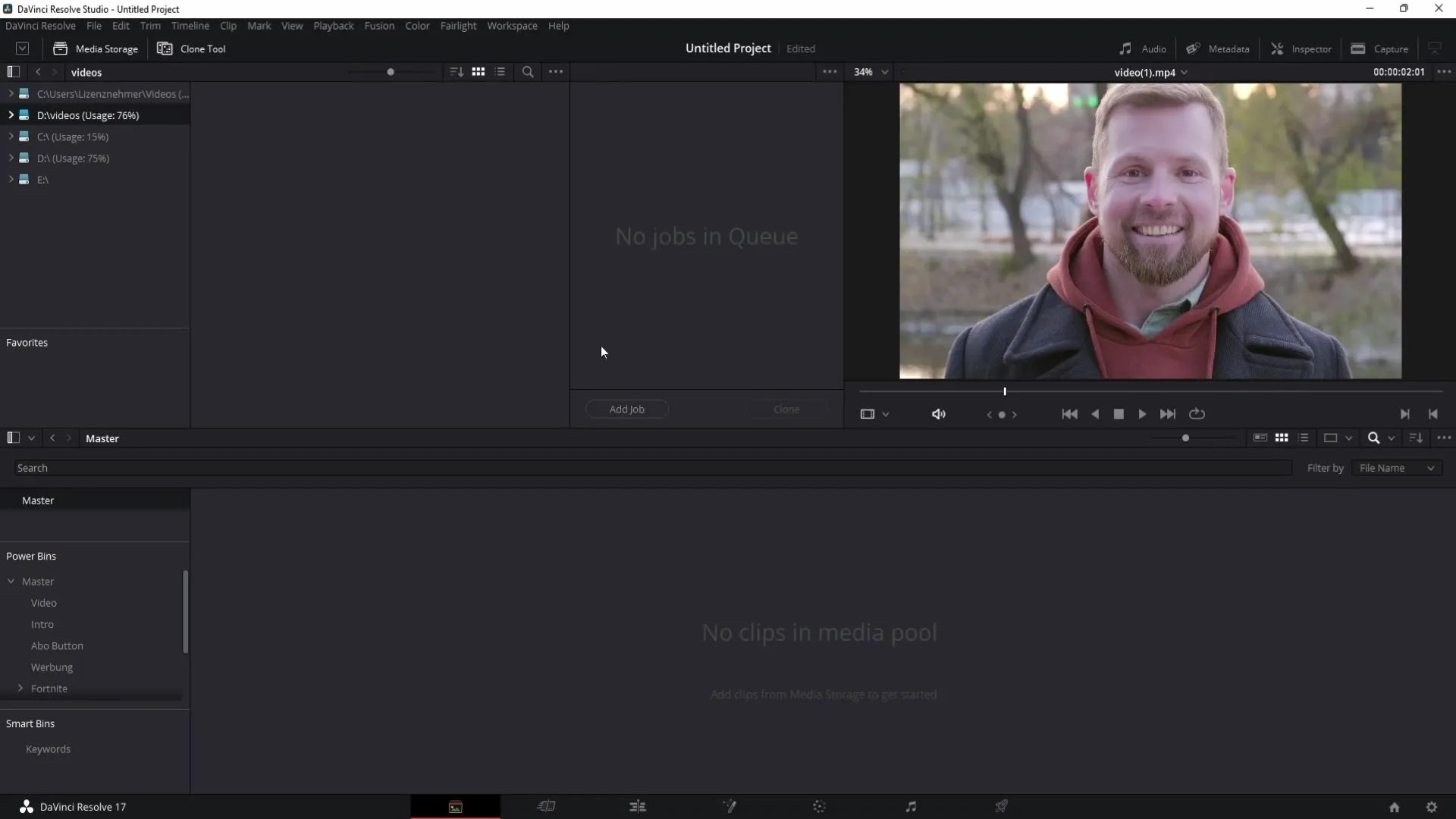
In de volgende stap kies je de locatie van je bron (Source). Dit is de plaats waar de bestanden zich bevinden die je wilt back-uppen. Sleep eenvoudig de gewenste folder met de originele gegevens naar het Source-veld.
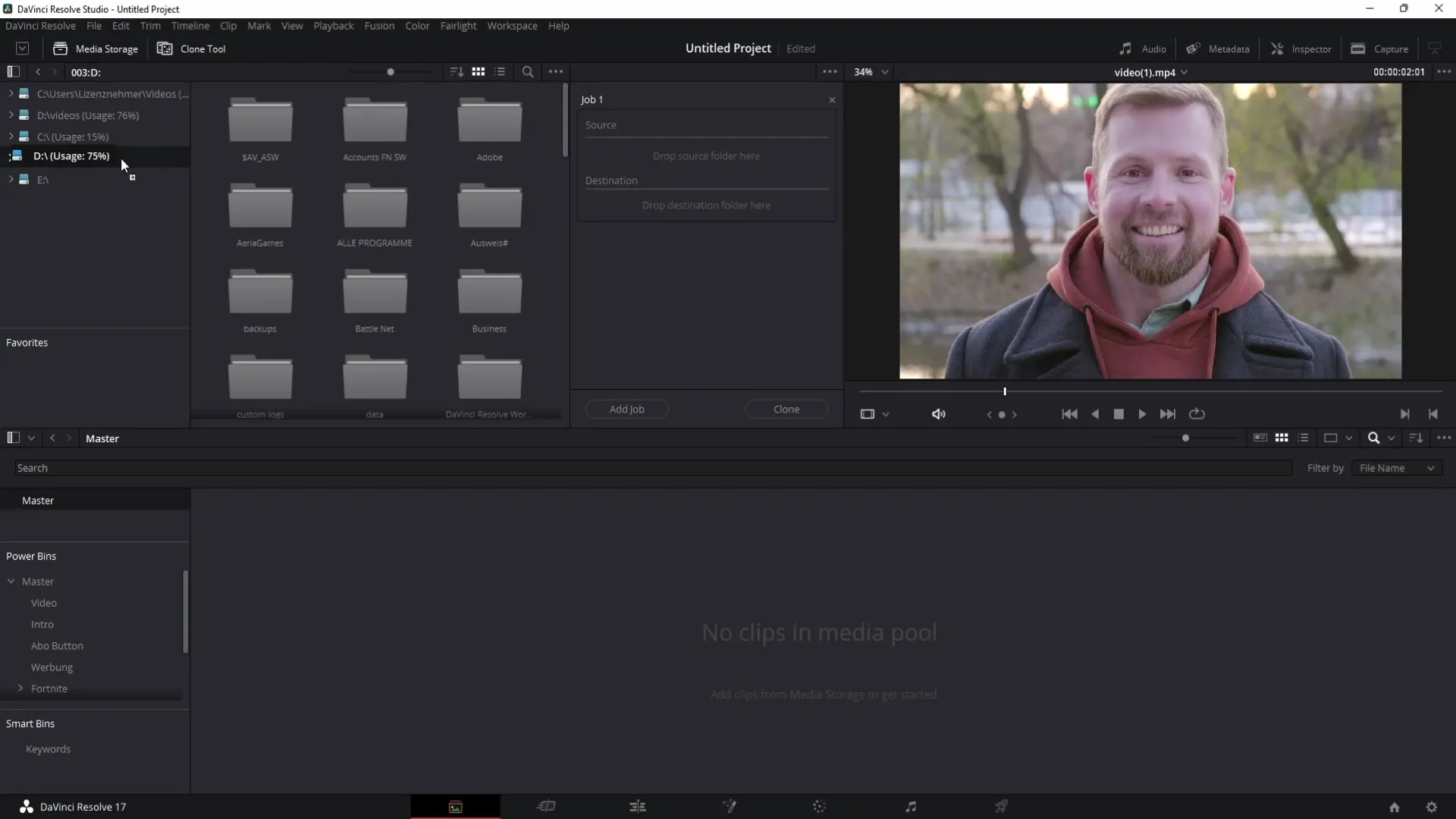
Vervolgens selecteer je de Destination. Hier geef je aan waar de back-up opgeslagen moet worden. Ook hier sleep je de doelfolders naar het bijbehorende veld.
Een goed voorbeeld is wanneer je in de map "Zakelijk" de submappen "Foto's" en "Video's" selecteert. Deze bestanden wil je als back-up veiligstellen om ze snel beschikbaar te hebben voor je project.
Onthoud dat het verliezen van de originele gegevens een enorm probleem kan zijn. Vooral bij grotere projecten is het verstandig om altijd een back-up beschikbaar te hebben.
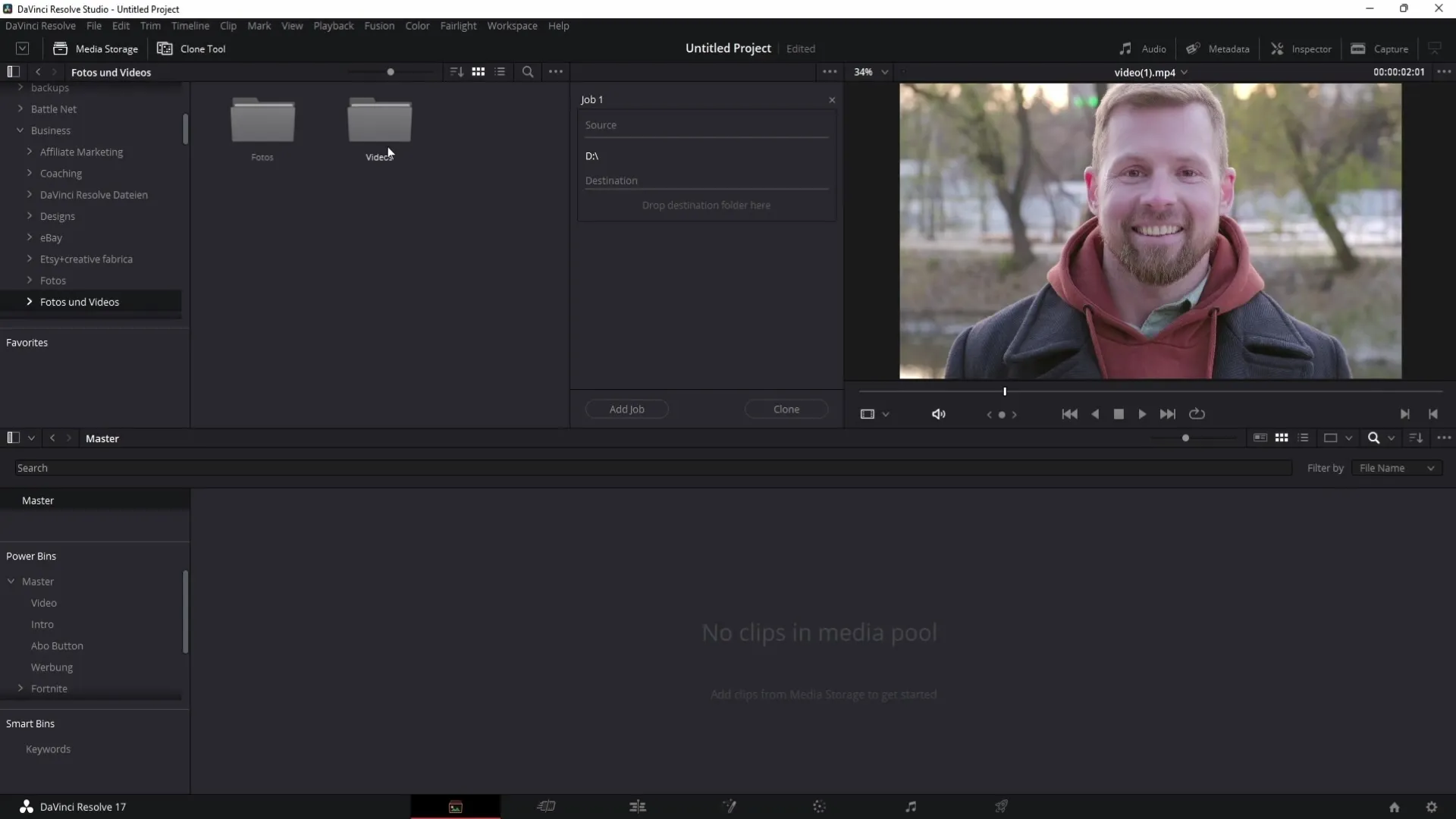
Sleep nu zoals beschreven de map "Video's" en de "Foto's" naar het Clone Tool om een back-up van deze mappen te maken.
Als alle mappen correct geplaatst zijn, klik dan eenvoudig op de knop "Clone" in de rechterbenedenhoek van het venster. Hiermee start je het back-upproces.
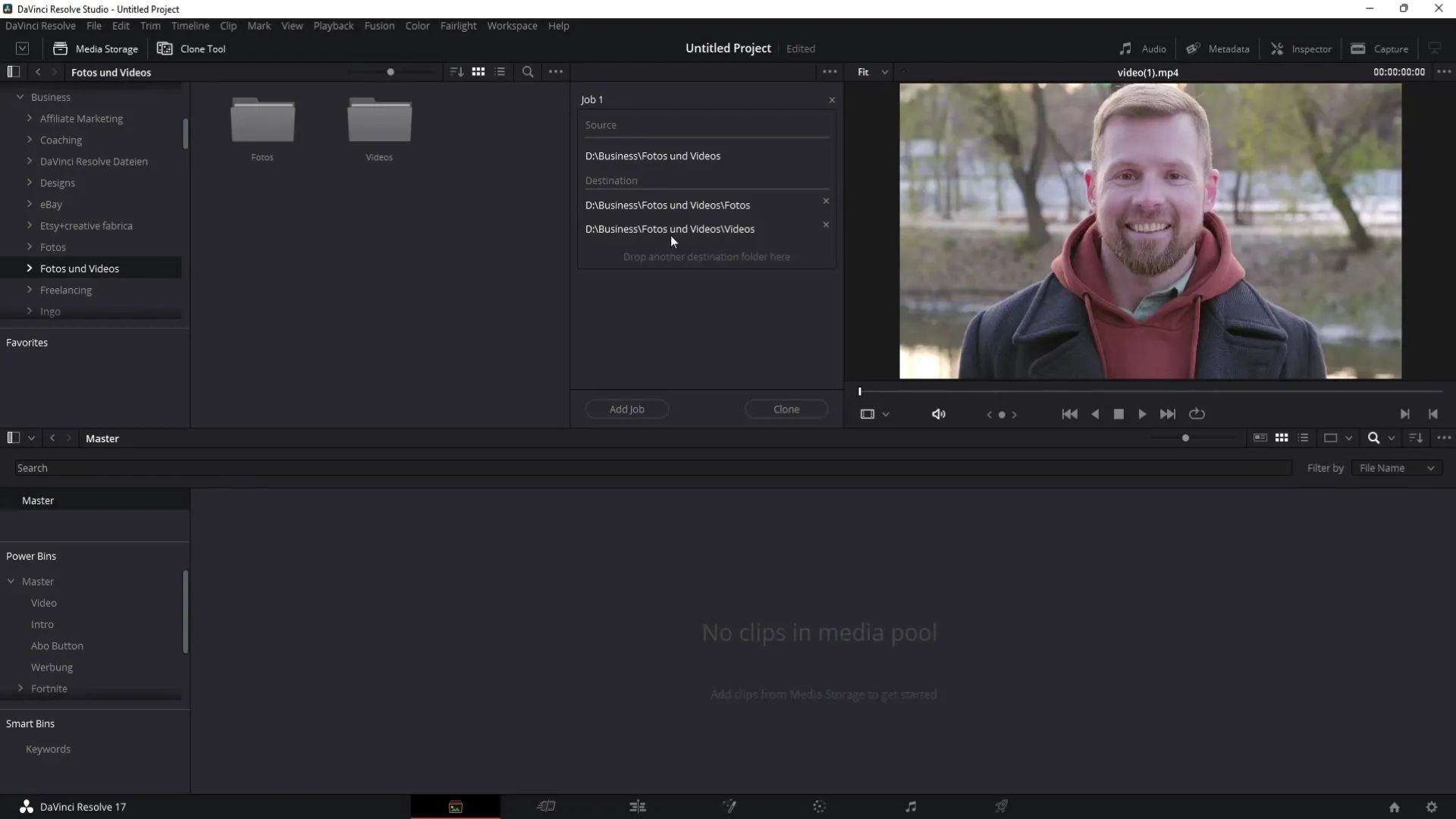
Na korte tijd verschijnen de back-ups van de mappen die je hebt toegevoegd op de door jou ingestelde bestemming. Je kunt nu gerust zijn dat je gegevens veilig zijn voor toekomstige bewerkingen.
Samenvatting
In deze handleiding heb je geleerd hoe je met het Clone Tool in DaVinci Resolve snel en efficiënt back-ups van belangrijke bestanden kunt maken. Het tool biedt je een gebruiksvriendelijke manier om je gegevens te beveiligen en zo het verlies van bestanden te voorkomen. Door regelmatig back-ups te maken, zorg je ervoor dat je altijd toegang hebt tot je originele bestanden in kritieke situaties.
Veelgestelde vragen
Hoe maak ik een back-up in DaVinci Resolve?Open de Media Page, selecteer het Clone Tool, sleep je mappen naar de Source- en Destination-velden en klik op de Clone-knop.
Waarom zijn back-ups belangrijk?Back-ups beschermen je gegevens tegen verlies, vooral bij grotere projecten. Zonder hen zou je belangrijke bestanden kunnen verliezen.
Wat kan ik doen als mijn back-up mislukt?Controleer of de bron en het doel correct zijn geselecteerd en zorg ervoor dat je voldoende opslagruimte hebt.


